文章详情页
win10系统设置PDF文件默认打开应用的方法
浏览:62日期:2023-03-26 16:23:27
win0系统在我们的生活中是比较常见的一个操作系统,很多时候用户需要在使用的过程中对系统中的一些文件打开方式进行默认设置,也就是设置默认的打开某个类型文件的应用,这样设置之后在打开这个类型的文件时就会自动选择设置的默认应用进行打开了。想必有很多用户都会需要设置这个功能,只是一些用户没有操作过不知道要如何进行设置,那么在接下来的教程中小编就跟大家分享一下具体的操作方法吧,感兴趣的朋友不妨一起来看看这篇方法教程,希望能够帮助到大家。
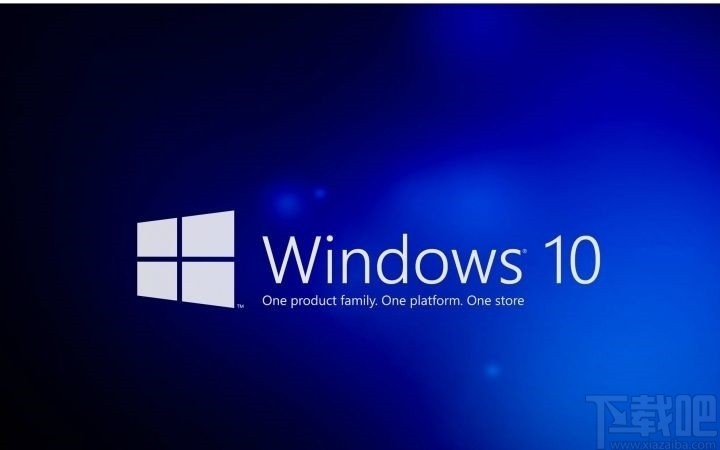
1.首先第一步我们打开设置界面之后,在这个设置界面中找到应用模块,然后点击进入到其中。
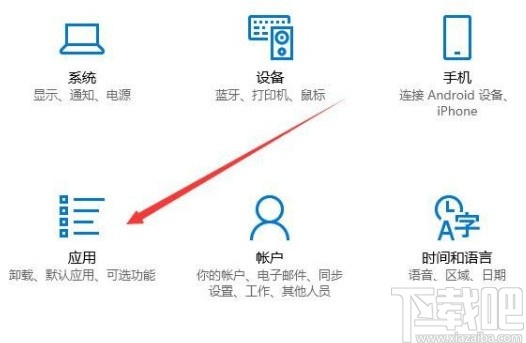
2.点击进入到应用设置模块之后,我们在界面的左边找到默认应用这个选项,点击切换到设置默认应用的界面。
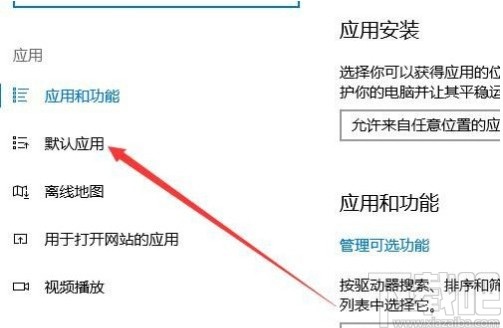
3.切换到这个设置默认应用的界面之后,我们在界面中找到“选择按文件类型指定的默认应用”这个选项,找到这个选项之后点击进去。
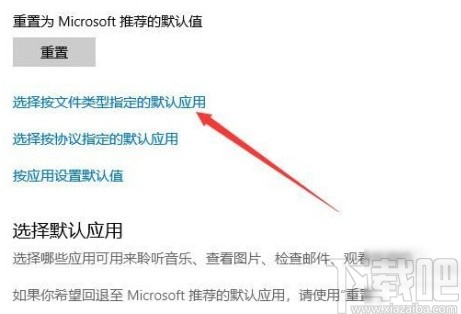
4.点击之后接下来就需要我们选择打开的文件类型了,在其中找到PDF文件这个类型并点击。
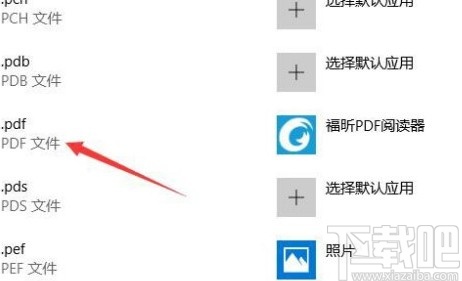
5.点击之后在它右边找到对应的默认应用,直接点击之后会出现一个选择应用的窗口,在其中选择想要设置的那个默认应用选项即可。
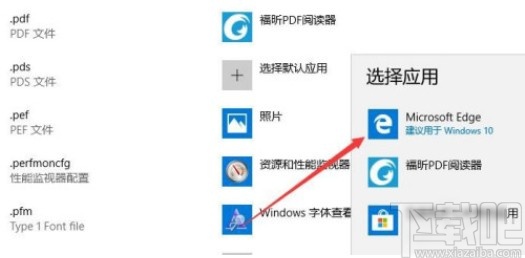
使用上述教程中的操作方法我们就可以在win10系统中设置PDF文件的默认打开应用了,有需要的朋友赶紧试一试这个方法吧,希望这篇方法教程能够帮到大家。
相关文章:
1. win10系统下怎么查看directx版本2. audiodg.exe是什么进程?Win10系统下audiodg.exe占cpu大怎么办?3. Win10系统360浏览器搜索引擎被劫持解决方法 4. win10系统怎么删除管理员密码?Win10系统删除管理员账户密码方法5. 戴尔Latitude15 3000笔记本U盘怎么安装win10系统 安装win10系统方法分享6. Win10系统下骑马与砍杀游戏打不开怎么办?7. win10系统始终以管理员身份运行如何设置8. 系统之家win10系统在哪下载详细介绍9. win10系统安装输入语言的方法10. win10系统下十大你不知道的隐藏功能
排行榜

 网公网安备
网公网安备